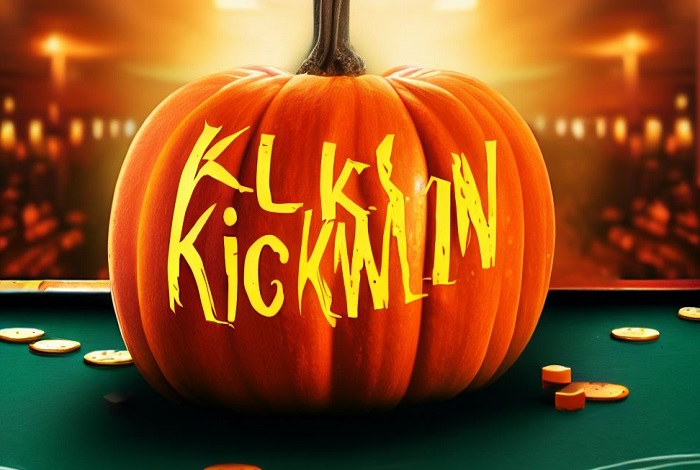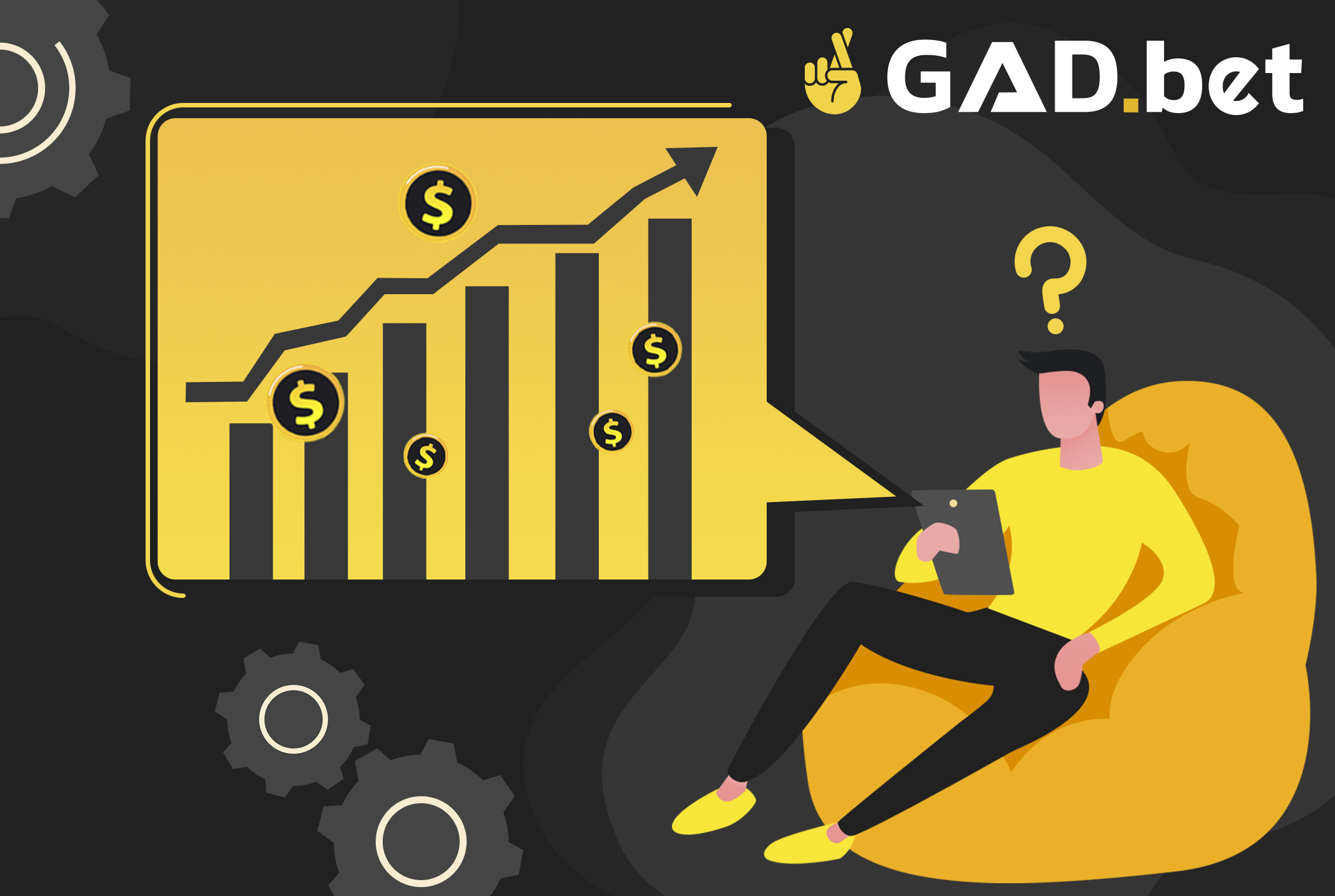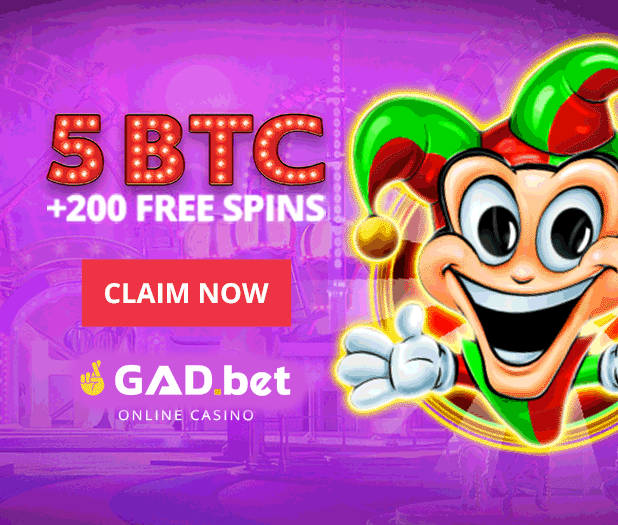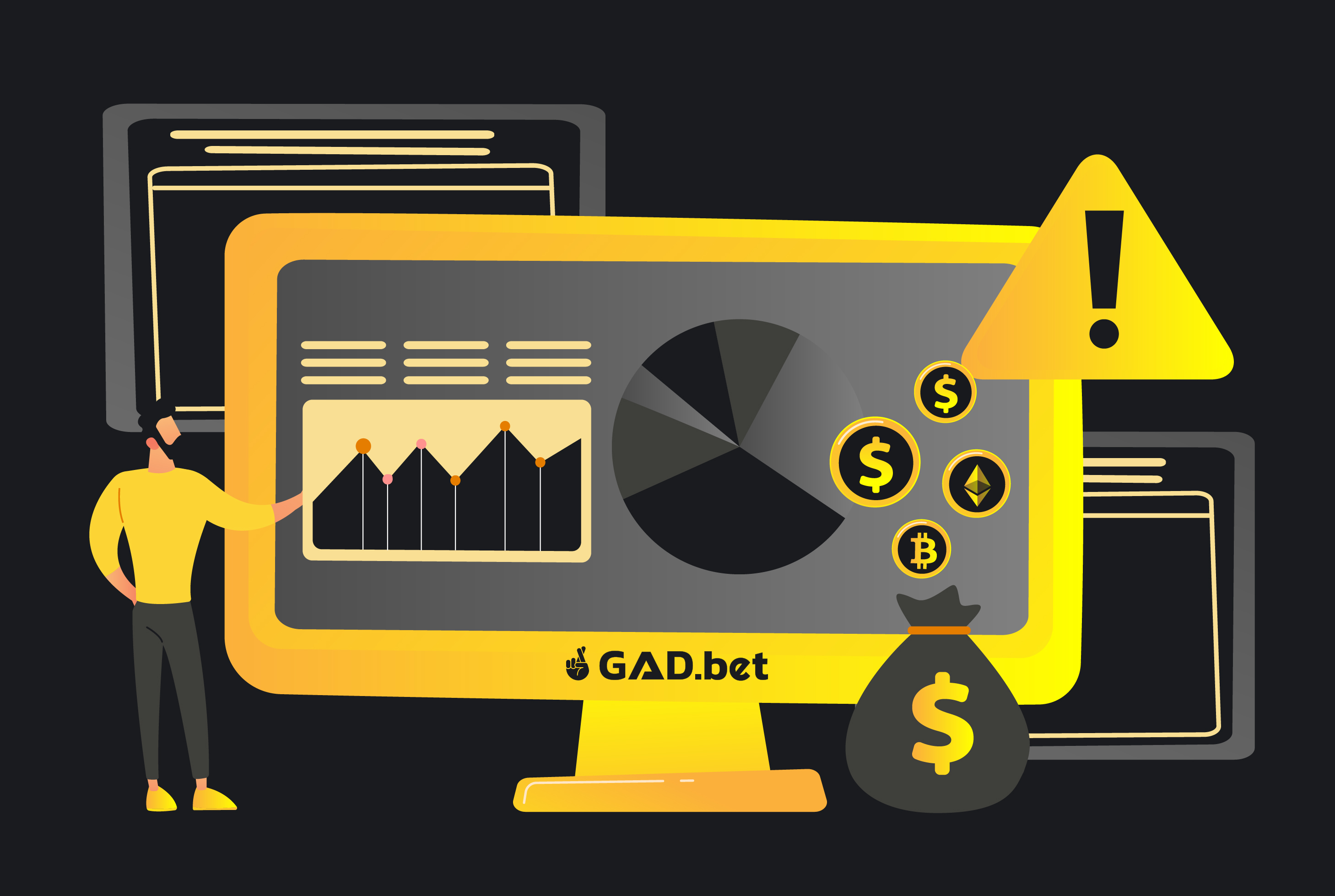Content
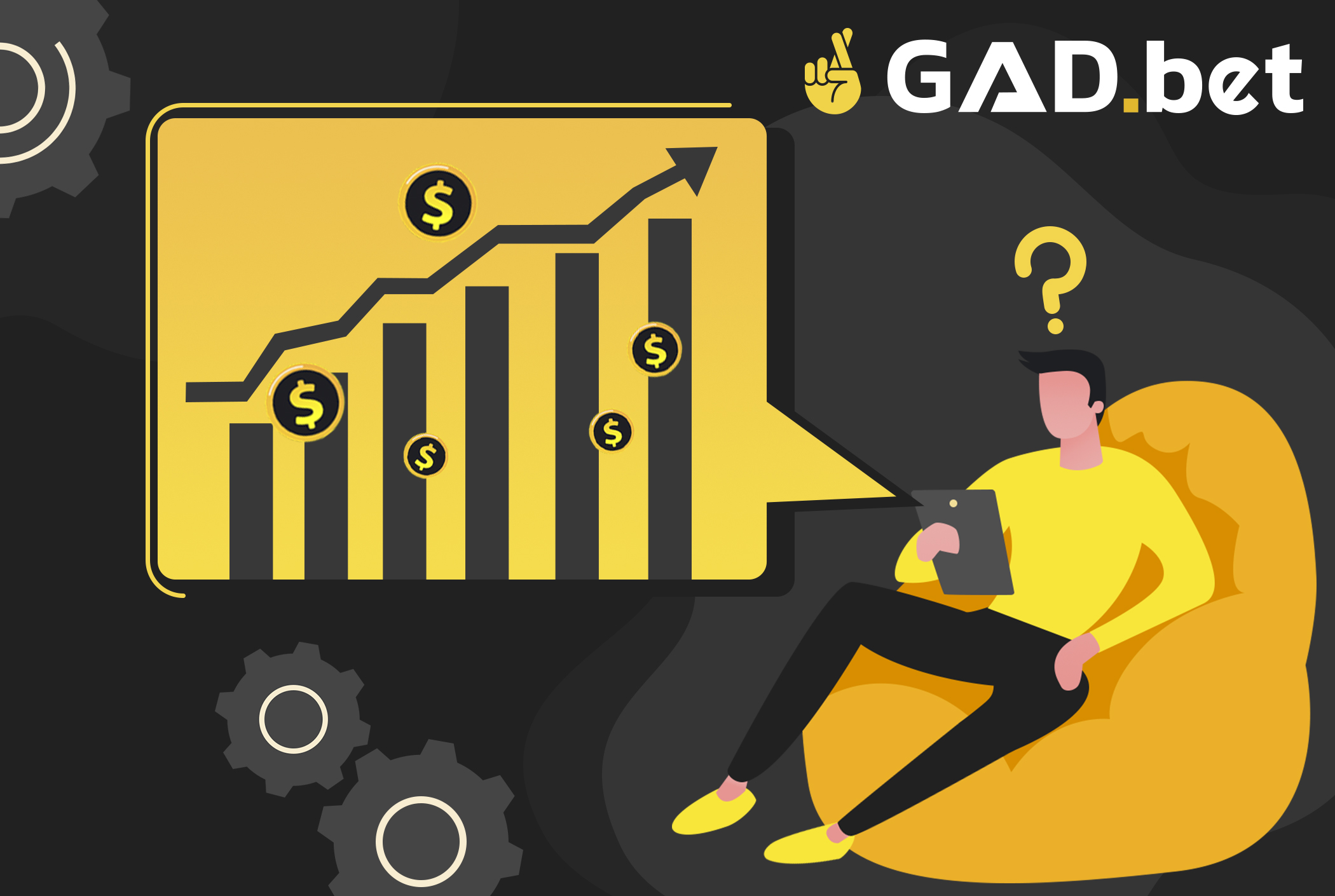
Mengatur bitrate merupakan langkah penting dalam membuat konten berkualitas untuk pemirsa. Bitrate menentukan jumlah data yang ditransfer per detik dan mempengaruhi kualitas video dan audio dalam streaming Anda. Dalam artikel ini, kami menyediakan panduan langkah demi langkah tentang cara mengatur bitrate untuk streaming dan mengatur streaming melalui kartu grafis dan codec.
Bitrate dan Kualitas Streaming
Bitrate bergantung pada resolusi, frame per detik (FPS), dan kualitas audio dalam streaming Anda. Berikut adalah tabel yang menunjukkan nilai bitrate yang disarankan untuk berbagai pengaturan kualitas:
| Kualitas | Resolusi | Bitrate Video, kbps | Bitrate Audio, kbps | FPS bingkai/detik |
| Rendah | 640×360 | 800 | 96 | 30 |
| Sedang | 854×480 | 1200 | 128 | 30 |
| Tinggi | 1280×720 | 2500 | 160 | 30 |
| HD | 1920×1080 | 4500 | 192 | 30 |
| FHD | 1920×1080 | 6000 | 192 | 60 |
| 2K | 2560×1440 | 9000 | 256 | 60 |
| 4K | 3840×2160 | 16000 | 256 | 60 |
Catatan: Nilai ini hanyalah perkiraan dan bitrate optimal Anda mungkin berbeda tergantung pada kecepatan internet dan kinerja komputer Anda.
Panduan Langkah demi Langkah untuk Mengatur Bitrate
- Langkah 1: Menilai lebar pita Anda Sebelum mengatur bitrate, pastikan kecepatan internet Anda cukup untuk mendukung streaming yang stabil. Gunakan tes kecepatan internet online untuk menentukan kecepatan internet Anda.
- Langkah 2: Pilih program streaming Pilih program streaming seperti OBS, XSplit, atau Streamlabs OBS untuk mengatur bitrate.
- Langkah 3: Buka pengaturan program streaming Buka pengaturan di program streaming Anda dan pergi ke bagian yang berhubungan dengan pengaturan video dan audio. Anda akan menemukan opsi untuk mengatur bitrate di sini.
- Langkah 4: Atur bitrate video dan audio Berdasarkan tabel yang diberikan di atas, atur nilai bitrate video dan audio yang sesuai dengan resolusi dan nilai FPS Anda. Ingat bahwa bitrate yang lebih tinggi dapat memberikan kualitas streaming yang lebih baik tetapi memerlukan lebih banyak bandwidth.
- Langkah 5: Uji pengaturan streaming Anda Uji kualitas video dan audio streaming Anda untuk memastikan bahwa itu memenuhi harapan Anda. Jika streaming terlihat bercak atau audio terputus-putus, coba kurangi bitrate. Jika Anda melihat penundaan, tingkatkan nilai bitrate.
Mengatur Streaming melalui Kartu Grafis dan Codec
Dalam beberapa kasus, mengatur streaming melalui kartu grafis dan menggunakan codec tertentu dapat meningkatkan kinerja streaming dan kualitas video. Berikut cara melakukannya:
- Pilih codec yang sesuai: Tergantung pada kartu grafis Anda, pilih codec yang dioptimalkan untuk sistem Anda. Direkomendasikan untuk menggunakan NVENC untuk kartu NVIDIA, AMD VCE untuk AMD, dan Quick Sync untuk Intel.
- Konfigurasi program streaming: Di pengaturan program streaming, buka bagian encoding atau output. Di sini, Anda dapat memilih codec yang sesuai dengan kartu grafis Anda.
- Optimalkan pengaturan codec: Bergantung pada codec yang dipilih, Anda mungkin memiliki opsi optimisasi tambahan seperti preset, level, dan profil. Parameter ini dapat disesuaikan untuk mencapai keseimbangan terbaik antara kualitas dan kinerja streaming.
Kesimpulan
Mengatur bitrate untuk streaming adalah langkah penting dalam proses membuat konten berkualitas bagi pemirsa. Mengonfigurasi bitrate dengan benar dan menggunakan kartu grafis dan codec yang sesuai dapat membantu Anda menciptakan streaming video dan audio berkualitas tinggi tanpa penurunan kinerja yang signifikan. Ikuti rekomendasi dan petunjuk langkah demi langkah di atas untuk menentukan bitrate terbaik untuk sistem Anda dan kecepatan internet, yang akan membantu Anda menawarkan streaming yang stabil dan berkualitas tinggi kepada pemirsa, menarik dan mempertahankan audiens.
Jangan lupa untuk secara teratur memeriksa pengaturan bitrate Anda saat mengganti peralatan atau penyedia layanan internet. Dengan cara ini, Anda dapat menjaga kualitas streaming tetap tinggi dan yakin dalam kemampuan Anda untuk menyajikan konten hebat bagi pemirsa Anda. Secara umum, pengaturan bitrate yang cermat dan penggunaan codec yang sesuai dapat membuat perbedaan besar dalam meningkatkan pengalaman streaming Anda.